(完整word版)wii系统备份教程
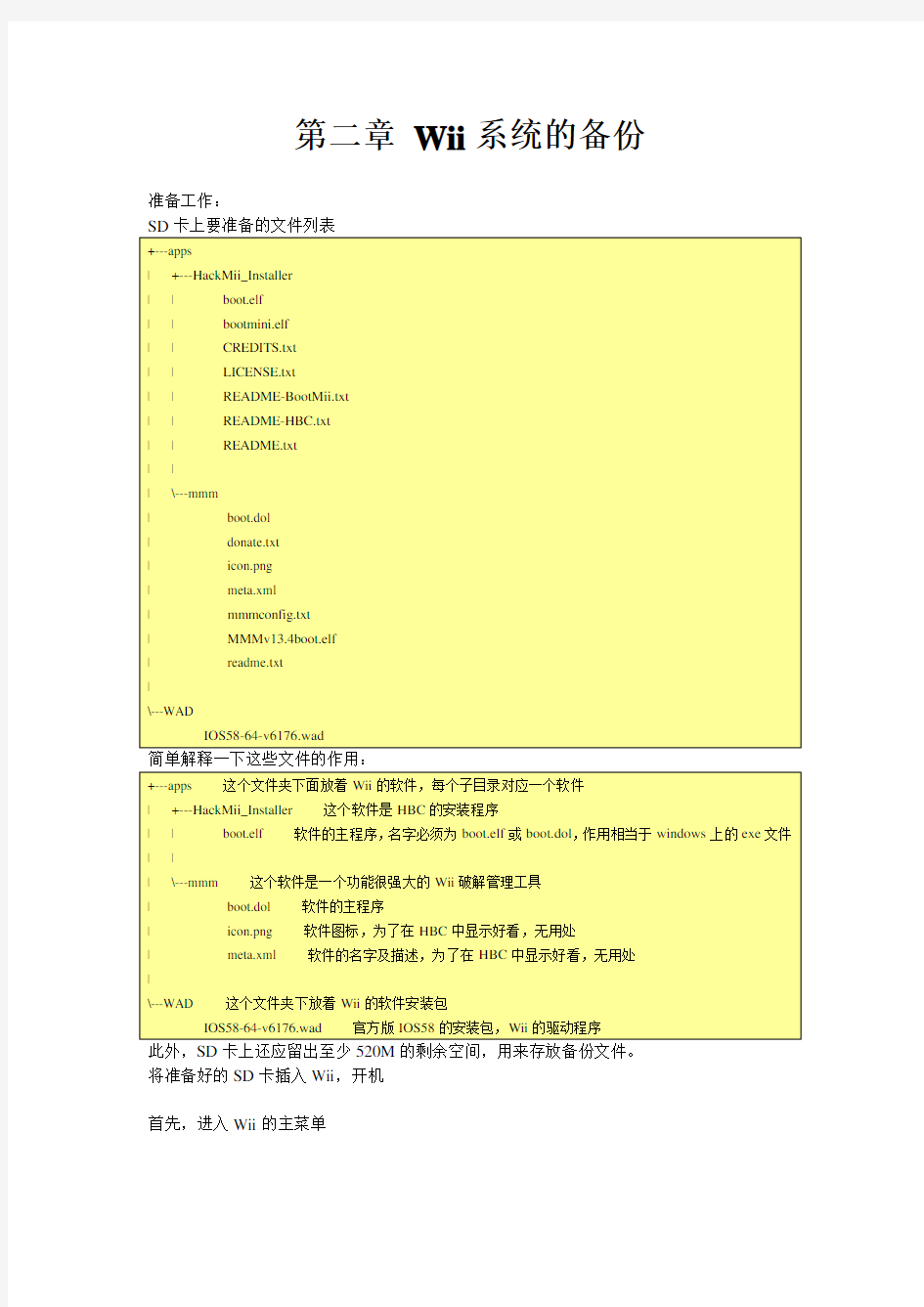
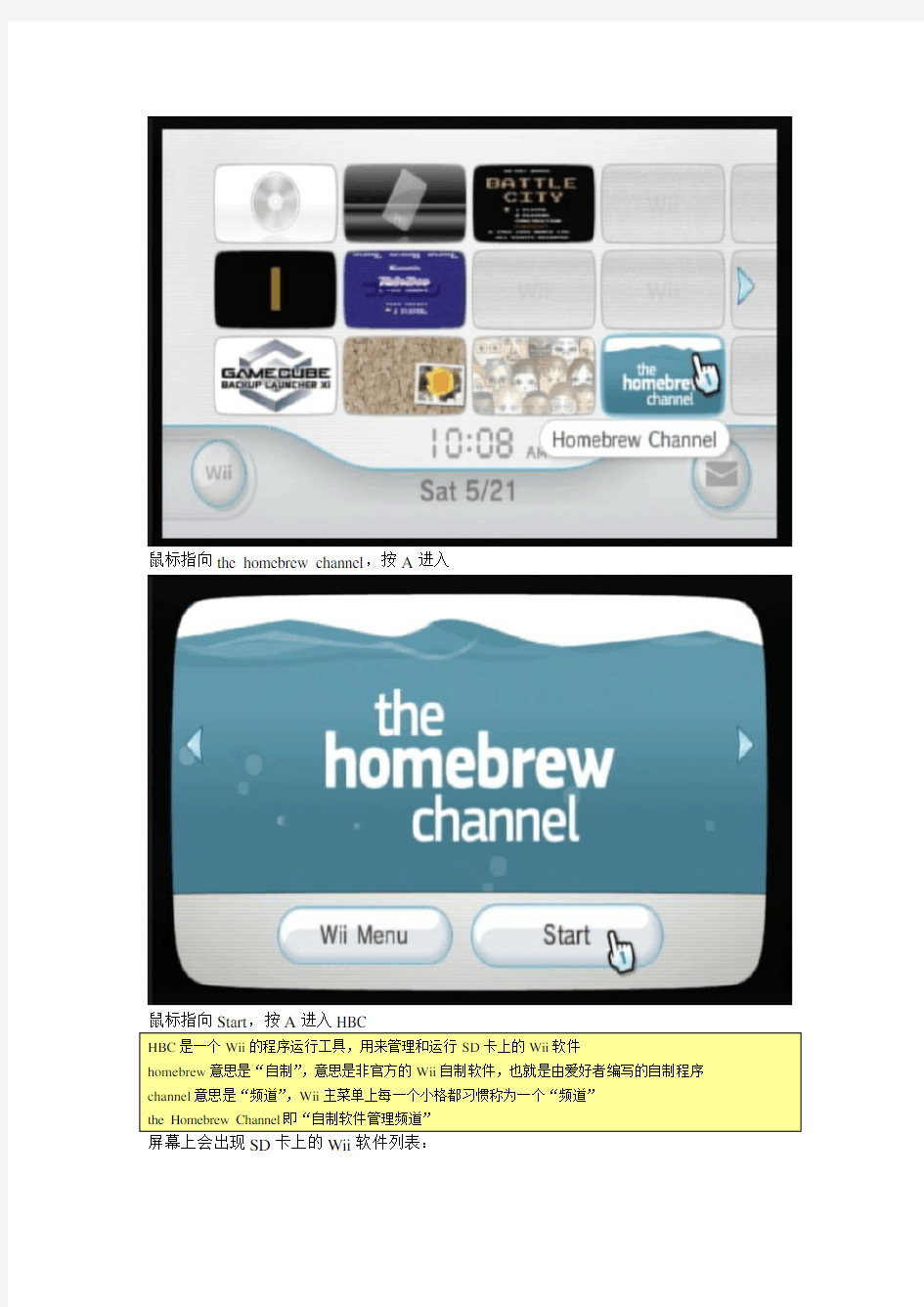
第二章Wii系统的备份
准备工作:
SD卡上要准备的文件列表
+---apps
| +---HackMii_Installer
| | boot.elf
| | bootmini.elf
| | CREDITS.txt
| | LICENSE.txt
| | README-BootMii.txt
| | README-HBC.txt
| | README.txt
| |
| \---mmm
| boot.dol
| donate.txt
| icon.png
| meta.xml
| mmmconfig.txt
| MMMv13.4boot.elf
| readme.txt
|
\---WAD
IOS58-64-v6176.wad
将准备好的SD卡插入Wii,开机
首先,进入Wii的主菜单
鼠标指向the homebrew channel,按A进入
鼠标指向Start,按A进入HBC
HBC是一个Wii的程序运行工具,用来管理和运行SD卡上的Wii软件
homebrew意思是“自制”,意思是非官方的Wii自制软件,也就是由爱好者编写的自制程序channel意思是“频道”,Wii主菜单上每一个小格都习惯称为一个“频道”
the Homebrew Channel即“自制软件管理频道”
屏幕上会出现SD卡上的Wii软件列表:
- 如果这时屏幕上是空的,尝试把SD卡拔出来重新插入
- 如果列表里没有想要的程序,按左边和右边的箭头来翻页选中Multi Mod Manager,按A进入
选中Load,按A进入
出现了MMM的主菜单:
- 按手柄十字键的上、下来选择菜单项,A键进入选中的菜单,B键返回上一层,Home键退出程序
- IOS就是Wii上的驱动程序。Wii的每一个程序或游戏运行的时候,都同时有一个IOS也在运行。不同的程序或游戏可以使用不同的IOS。每一个IOS都有一个编号,这些IOS都大同小异。编号为200以上的IOS,都是黑客们用官方的IOS修改制作的版本。
- IOS Manager就是“IOS管理器”,用来查看、安装或删除系统中的IOS。
- 图中黄色的数字表示这个编号的IOS已经安装在系统里了,白色的数字表示还没有安装。
- Currently selected: IOS58表示当前光标选中了IOS58。Version Installed: V6176表示现在系统上已经安装的IOS58的版本号是v6176。
- Currently loaded: IOS58 v6176表示现在MMM运行时所使用的驱动程序是IOS58。
- 下面那行蓝字是对当前选中的IOS的解释说明。比如这里的“Used by ‘Your Shape’ game to support the USB camera”,意思是《你的塑身》这个游戏会使用IOS58来支持usb摄像头。
之所以要重新安装IOS58,就是因为有的机器会缺少IOS58,有的机器的IOS58版本太低,或者是打过补丁的。这里就是为了能统一换成官方的IOS58。
按B回答no
按B回答no
按B回答no
按B回答no
这四个问题是问要不要给准备安装的IOS打上补丁。这些补丁的作用是让IOS开放系统的权限,给自制程序或盗版游戏使用。之所以都选成no,是因为现在破解技术有了发展,自制程序使用ahbprot机制就可以获得权限,不再需要这些补丁了。并且有些程序还会检测这些补丁,如果发现IOS打了补丁就拒绝运行。
这一步选择IOS的安装包wad文件存放在何处。我们已经在SD卡的WAD文件夹里准备好了IOS58-64-v6176.wad这个文件,因此按照默认,选择SD卡即可。
按A进行安装
安装完毕,按任意键返回
如果没有出现OK!就说明安装出错了。出错的原因可能是当前使用的IOS权限不足。如果出现这种情况,就要重新加载另外一个IOS再试。重新载入IOS的方法在下面有讲到。常用的IOS有:IOS249、IOS202、IOS222、IOS36、IOS38等。
按B返回上一级菜单
菜单的最后一行[current: IOS58 v6176]显示了现在使用的IOS编号和版本号
选择Load another IOS,按A进入
Load another IOS意思是加载另外一个IOS,也就是更换一个IOS来运行
选中58,按A
在这个例子中,因为是从IOS58换为了IOS58,所以[current: ]中的字样没变化。但是因为刚才重新安装了IOS58,所以重新运行IOS58是有用的。
选择App Manager,按A进入
App Manager是“应用管理器”,其实作用跟HBC是一样的,就是运行SD卡上的Wii程序。但是有一个好处就是,运行之前可以用Load another IOS来切换IOS,也就是可以指定程序使用的IOS。
这里要重新安装HBC,就是因为HBC安装程序使用的IOS编号,会影响安装后的结果。我们希望HBC安装程序使用IOS58来运行。
按1进入
Using IOS versions: Installer:58, HBC:58 意思是安装程序使用IOS58,安装后的HBC也会使用IOS58,这是我们希望的结果。因为IOS58带有双usb口的支持,所以适合自制程序使用。
按A继续
选择Install The Homebrew Channel,按A继续
选择Yes, continue,按A继续
出现SUCCESS表示HBC安装成功
选择BootMii...,按A进入
选择Install BootMii ad IOS,按A继续
选择Yes, continue,按A继续
这一步在SD卡上创建了bootmii文件夹及里面的文件,即bootmii软件
这一步在Wii的主机里安装了IOS254,这不是一个普通的IOS,而是能运行SD卡上的bootmii软件
选择Return to the main menu,按A继续
选择Exit,按A
回到HBC主菜单,按Home键
右上角显示了HBC使用的IOS编号和版本
这里使用刚装好的IOS254运行了SD卡上的bootmii程序,bootmii是个比较特殊的wii软件,不能直接放到apps文件夹下运行,只能用这种方法。
这时需要使用Wii主机上的键来操作(而不是手柄)按3下POWER键
按RESET键
再按RESET键
开始备份:
第一遍备份结束
会自动开始第二遍检验:
Word、Excel基础教程(全)
第一课:word 2003介绍与工作介面 一、word 2003介绍 word 2003是由微软公司出品的Microsoft office系列办公软件之一,他主要用于办公文件排版方面,拥有强大的图片混排和表格制作的功能,也用于其它印刷品的排版,比如宣传单、杂志等,因为其操作简单、介面友好、功能强大,所以在自动化办公方面应用非常广泛,是现代办公室不可缺少的软件之一。 二、word 2003工作介面 1)标题栏:位于Word 2003工作窗口的最上面,用于显示当前正在编辑文档的文件名等相关信息。 2)菜单栏:包括“文件、编辑、视图、帮助”等菜单。 3)常用工具栏:是一般应用程序调用命令的一种快捷方式。 4)标尺:包括水平标尺和垂直标尺,可快速设置文档的页边距和缩进量,或表格的栏宽和制表位。 5)工作区:编辑文档。 6)状态栏:用来显示文档当前的状态。 三、Word 2003基本操作 1、启动Word 2003 (1)单击“开始/程序/microsoft office/ Word 2003”, (2)双击桌面Word 2003图标即可。 2、退出Word 2003 (1)鼠标点击标题栏上的关闭按钮, (2)双击标题栏上Word 2003图标, (3)Alt+F4。 第二课:Word 2003文本的操作 一、文档的基础操作 1、文档的建立、保存与打开 (1)新建文档
启动Word 2003后,会自动建立一个默认空白文档,单击“文件/新建”命令或Ctrl+N或 单击工具栏的“新建”按钮。 (2)保存文档 方法一、“文件/保存”命令或Ctrl+S 方法二、常用工具栏的“保存”按钮 (3)打开文档 方法一、“文件/打开”命令或Ctrl+O 方法二、在打开对话框的“查找范围”栏内,选择要打开的文档, 2、输入文字和符号 (1)输入文字 建立新文档后,将光标定位到文本插入点,直接可以在文档中输入英文,如果要输入中文,必须切换到中文输入法状态。输入法的切换:单击任务栏中的输入法图标或Ctrl+Shift即可。 (2)在文档中插入符号和特殊字符 如键盘上没有的符号可在“插入/符号或特殊符号”中选择——> 在“字体”框内选择一种字体,不同的字体有不同的符号——> 选择需要在文档中插入的一个符号——> 单击“插入”按钮即可。 二、文本的清除: ◎Backspace(退格键)删除光标以左的内容 ◎Delete (删除键) 删除光标以右的内容 (注:分清“插入/改写”模式,改写模式下可直接改写文本。) 二、文本的选定 ◎鼠标:在“选定栏”:单击选行,双击选段,三击选全文(注:Alt+鼠标拖动选中矩形块。)三、全选和清除: ◎全选:①[编辑]→[全选],②Ctrl+A ◎清除:①[编辑]→[清除],②Delete(或选中后“剪切”) 四、撤消和恢复: ◎[编辑]→[撤消] Ctrl+Z (注:可进行多步撤消) 五、剪切与复制 ◎Ctrl+C 复制◎Ctrl+X 剪切◎Ctrl+V 粘贴 六、查找和替换: ◎[编辑]→[查找] Ctrl+F 编辑→查找→输入查找内容→点击“查找下一处”。 ◎[编辑]→[替换] Ctrl+H 编辑→替换→输入查找内容和替换内容→点击“替换”或全部替换。 七、光标定位: ◎[编辑]→[定位] Ctrl+G ,编辑→定位→输入页号、行号等→点击“下一处” 八、 Word 2003文档的页眉和页脚 ◎[视图]→[页眉和页脚] (注:页眉和页脚常用于标注一些较固定的信息:如公司名称、地址、电话、页码、日期等)
光学教程答案(第五章)
1. 试确定下面两列光波 E 1=A 0[e x cos (wt-kz )+e y cos (wt-kz-π/2)] E 2=A 0[e x sin (wt-kz )+e y sin (wt-kz-π/2)] 的偏振态。 解 :E 1 =A 0[e x cos(wt-kz)+e y cos(wt-kz-π/2)] =A 0[e x cos(wt-kz)+e y sin(wt-kz)] 为左旋圆偏振光 E 2 =A 0[e x sin(wt-kz)+e y sin(wt-kz-π/2)] =A 0[e x sin(wt-kz)+e y cos(wt-kz)] 为右旋圆偏振光 2. 为了比较两个被自然光照射的表面的亮度,对其中一个表面直接进行观察,另一个表面 通过两块偏振片来观察。两偏振片透振方向的夹角为60° 。若观察到两表面的亮度相同,则两表面的亮度比是多少已知光通过每一块偏振片后损失入射光能量的10%。 解∶∵亮度比 = 光强比 设直接观察的光的光强为I 0, 入射到偏振片上的光强为I ,则通过偏振片系统的光强为I': I'=(1/2)I (1-10%)cos 2 600 ?(1-10%) 因此: ∴ I 0/ I = ×(1-10%)cos 2 600 ?(1-10%) = %. 3. 两个尼科耳N 1和N 2的夹角为60° ,在他们之间放置另一个尼科耳N 3,让平行的自然光通过这个系统。假设各尼科耳对非常光均无吸收,试问N 3和N 1 的偏振方向的夹角为何值时,通过系统的光强最大设入射光强为I 0,求此时所能通过的最大光强。 解: 20 1 I I = Θ
光学教程习题解答
《光学教程》(姚启钧)习题解答 第一章 光的干涉 1、波长为500nm 的绿光投射在间距d 为0.022cm 的双缝上,在距离180cm 处的光屏上形成干涉条纹,求两个亮条纹之间的距离。若改用波长为700nm 的红光投射到此双缝上,两个亮纹之间的距离为多少?算出这两种光第2级亮纹位置的距离。 解:1500nm λ= 改用2700nm λ= 两种光第二级亮纹位置的距离为: 2、在杨氏实验装置中,光源波长为640nm ,两狭缝间距为0.4mm ,光屏离狭缝的距离为50cm ,试求:⑴光屏上第1亮条纹和中央亮纹之间的距离;⑵若P 点离中央亮纹为0.1mm 问两束光在P 点的相位差是多少?⑶求P 点的光强度和中央点的强度之比。 解:⑴ 7050640100.080.04 r y cm d λ-?= =??= ⑵由光程差公式 ⑶中央点强度:2 04I A = P 点光强为:2 21cos 4I A π?? =+ ?? ? 3、把折射率为1.5的玻璃片插入杨氏实验的一束光路中,光屏上原来第5级亮条纹所在的位置变为中央亮条纹,试求插入的玻璃片的厚度。已知光波长为7610m -? 解: 1.5n =,设玻璃片的厚度为d 由玻璃片引起的附加光程差为:()1n d δ'=- 4、波长为500nm 的单色平行光射在间距为0.2mm 的双缝上。通过其中一个缝的能量为另一个的2倍,在离狭缝50cm 的光屏上形成干涉图样,求干涉条纹间距和条纹的
可见度。 解: 7050500100.1250.02 r y cm d λ-?= =??= 由干涉条纹可见度定义: 由题意,设22 122A A = ,即 1 2 A A = 5、波长为700nm 的光源与菲涅耳双镜的相交棱之间距离为20cm ,棱到光屏间的距离L 为180cm ,若所得干涉条纹中相邻亮条纹的间隔为1mm ,求双镜平面之间的夹角 θ。 解:700,20,180,1nm r cm L cm y mm λ===?= 由菲涅耳双镜干涉条纹间距公式 6、在题1.6 图所示的劳埃德镜实验中,光源S 到观察屏的距离为1.5m ,到劳埃德镜面的垂直距离为2mm 。劳埃德镜长40cm ,置于光源和屏之间的中央。⑴若光波波长500nm λ=,问条纹间距是多少?⑵确定屏上可以看见条纹的区域大小,此区域内共有几条条纹?(提示:产生干涉的区域P 1P 2可由图中的几何关系求得) 解:由图示可知:7 050050010,40.4, 1.5150nm cm d mm cm r m cm λ-==?==== ①70150500100.018750.190.4 r y cm mm d λ-?= =??== ②在观察屏上可以看见条纹的区域为P 1P 2间 即21 3.45 1.16 2.29P P mm =-=,离屏中央1.16mm 上方的2.29mm 范围内可看见条纹。 P 2 P 1 P 0 题1.6图
新手必看的Word入门教程
新手必看的Word入门教程 (本文由一览旗下液压英才网资深顾问袁工分享) 新建文件夹: Word是一个文字处理软件,属于微软的Office系列,国产的是金山WPS, 文字处理主要包括,文字录入、排版、存储、打印等等各个方面,我们先来做好准备工作; 1、打开我的文档 1)在桌面上双击“我的文档”图标,进入文件夹; 2)在空白处单击鼠标右键,在出来的菜单中选择“新建”命令;
3)在出来的下一级菜单中,选择上边的“文件夹”命令; 4)这时在工作区出来一个新的文件夹,名称那儿是蓝色的,按退格键删除里头的“新建文件夹”, 然后输入自己姓名的拼音,输好后再用鼠标点一下图标,这样一个自己名字的文件夹就建好了; 这儿也可以输汉字,点击输入法图标,选择一个汉字输入法,输入自己的名字就可以; 5)在图标上双击,进入文件夹看一下,由于是新建的文件夹,里头还是空的,后面我们会逐渐保存上自己的文件; 本节学习了新建文件夹的一般方法,如果你成功地完成了练习,请继续学习;输入文字或保存: 1、启动Word 1)单击屏幕左下角的“开始-所有程序-Microsoft Office-Microsoft Office Word 2003”,就可以启动Word,也可以在桌面上创建一个快捷方式;
2)Word窗口主要由菜单栏、工具栏、工作区组成,文字一般输到工作区中,有一个一闪一闪的竖线; 3)记住常用的菜单“文件”菜单、“视图”菜单和“格式”菜单,工具栏中是一些常用的菜单命令,用图片表示,使用很方便; 2、输入文字 1)在工作区中点一下鼠标,这样就会出现一条一闪一闪的光标插入点,文字就输在它这儿; 2)点击输入法图标,选择汉语输入法,这儿选择的是紫光输入法; 3)输入自己的姓名,然后按回车到下一行,输入班级、学校; 注意观察光标插入点的位置变化,它会随着文字逐渐后退; 3、保存文件 1)点击菜单“文件-保存”命令,第一次保存,出来一个“另存为”对话框;
《光学教程》(姚启钧)课后习题1-5章解答
《光学教程》(姚启钧)1-5章习题解答 第一章 光的干涉 1、波长为500nm 的绿光投射在间距d 为0.022cm 的双缝上,在距离180cm 处的光屏上形成干涉条纹,求两个亮条纹之间的距离。若改用波长为700nm 的红光投射到此双缝上,两个亮纹之间的距离为多少?算出这两种光第2级亮纹位置的距离。 解:1500nm λ= 7011180 500100.4090.022 r y cm d λ-?= =??= 改用2700nm λ= 7022180700100.5730.022 r y cm d λ-?= =??= 两种光第二级亮纹位置的距离为: 21220.328y y y cm ?=?-?= 2、在杨氏实验装置中,光源波长为640nm ,两狭缝间距为0.4mm ,光屏离狭缝的距离为50cm ,试求:⑴光屏上第1亮条纹和中央亮纹之间的距离;⑵若P 点离中央亮纹为0.1mm 问两束光在P 点的相位差是多少?⑶求P 点的光强度和中央点的强度之比。 解:⑴ 7050640100.080.04 r y cm d λ-?= =??= ⑵由光程差公式 210 sin y r r d d r δθ=-== 0224 y d r π π π?δλ λ ?= = ?= ⑶中央点强度:2 04I A = P 点光强为:2 21cos 4I A π?? =+ ?? ?
012 (1)0.8542I I =+= 3、把折射率为1.5的玻璃片插入杨氏实验的一束光路中,光屏上原来第5级亮条纹所在的位置变为中央亮条纹,试求插入的玻璃片的厚度。已知光波长为7610m -? 解: 1.5n =,设玻璃片的厚度为d 由玻璃片引起的附加光程差为:()1n d δ'=- ()15n d λ-= ()76455 61061061010.5 d m cm n λ---==??=?=?- 4、波长为500nm 的单色平行光射在间距为0.2mm 的双缝上。通过其中一个缝的能量为另一个的2倍,在离狭缝50cm 的光屏上形成干涉图样,求干涉条纹间距和条纹的可见度。 解: 7050500100.1250.02 r y cm d λ-?= =??= 由干涉条纹可见度定义: 12min 2min 1221Max Max A A I I V I I A A ?? ? -??= =+??+ ??? 由题意,设22 122A A = ,即 1 2 A A = 0.943 V == 5、波长为700nm 的光源与菲涅耳双镜的相交棱之间距离为20cm ,棱到光屏间的距离L 为180cm ,若所得干涉条纹中相邻亮条纹的间隔为1mm ,求双镜平面之间的夹角 θ。 解:700,20,180,1nm r cm L cm y mm λ===?=
Word最基础教程(适合初学者)
Word最基础教程 适合初学者 WORD界面可以分为标题栏、菜单栏、常用工具栏、格式工具栏、标尺、编辑区、滚动条、状态栏。 二、WORD文档编辑 (一)文本的选择 1、选择任意文本 将光标定位在待选择文本的开始处,拖动鼠标指针至结束点,再释放左键,就可以选定文本,用这种方法可以选择任意大小的文本。 2、选择列 将光标定位于待选择文本的开始处,然后按住Alt 键不放,拖动鼠标指针到待选择的文本的末尾处,释放左键,这样就可以选择一个矩形文本块。
3、利用选择条快速选取 选择条是位于正文左边的一个空白区域。将鼠标指针移至编辑区的最左边,当指针变成右斜的箭头?时,表明鼠标指针已位于选择条上,此时单击,可选定光标所在的行;双击可选定光标所在的段;在选择条上拖动,可选定多行或多段文本;三击可选定整个文档。 4、选择整个文档 可以使用快捷键CTRL+A (二)文字的设置 文字的设置包括设置文字的字体、字号、颜色、字形、下划线、字符间距、文字效果等。 修改方法: 1、选中文字后使用菜单命令:格式→字体命令进行设置。
2、也可以选中文字后在选择的文字区域中单击鼠标右键在弹出的快捷菜单中选择“字体” 不管使用哪种方法,都可弹出“字体对话框”。字体对话框分为“字体”、“字符间距”、“文字效果”三个标签。在“字体”标签中可以设置文字的字体、字号、字形、字体颜色等。在“字符间距”标签中可以设置文字的缩放、间距、位置等内容。在“文字效果”标签中可以设置文字的动态效果。 (三)段落的设置 1.对齐方式 对齐方式是指段落在水平方向以何种方式对齐。Word 2003中有四种对齐方式:两端对齐、居中、右对齐和分散对齐。在格式工具栏中分别用四个按钮表示,从每个按钮的图标就可以看出对齐的方式。 (1)两端对齐 两端对齐是Word 2003默认的对齐方式。一般情况下,
《光学教程》(姚启钧)课后习题解答
《光学教程》(姚启钧)习题解答 第一章 光的干涉 1、波长为500nm 的绿光投射在间距d 为0.022cm 的双缝上,在距离180cm 处的光屏上形成干涉条纹,求两个亮条纹之间的距离。若改用波长为700nm 的红光投射到此双缝上,两个亮纹之间的距离为多少?算出这两种光第2级亮纹位置的距离。 解:1500nm λ= 7011180500100.4090.022 r y cm d λ-?= =??= 改用2700nm λ= 7022180700100.5730.022 r y cm d λ-?= =??= 两种光第二级亮纹位置的距离为: 21220.328y y y cm ?=?-?= 2、在杨氏实验装置中,光源波长为640nm ,两狭缝间距为0.4mm ,光屏离狭缝的距离为50cm ,试求:⑴光屏上第1亮条纹和中央亮纹之间的距离;⑵若P 点离中央亮纹为0.1mm 问两束光在P 点的相位差是多少?⑶求P 点的光强度和中央点的强度之比。 解:⑴ 7050640100.080.04 r y cm d λ-?= =??= ⑵由光程差公式 210 sin y r r d d r δθ=-==
0224 y d r π π π?δλ λ ?= = ?= ⑶中央点强度:2 04I A = P 点光强为:2 21cos 4I A π?? =+ ?? ? 012 (1)0.8542I I =+= 3、把折射率为1.5的玻璃片插入杨氏实验的一束光路中,光屏上原来第5级亮条纹所在的位置变为中央亮条纹,试求插入的玻璃片的厚度。已知光波长为7610m -? 解: 1.5n =,设玻璃片的厚度为d 由玻璃片引起的附加光程差为:()1n d δ'=- ()15n d λ-= ()76455 61061061010.5 d m cm n λ---==??=?=?- 4、波长为500nm 的单色平行光射在间距为0.2mm 的双缝上。通过其中一个缝的能量为另一个的2倍,在离狭缝50cm 的光屏上形成干涉图样,求干涉条纹间距和条纹的可见度。 解: 7050500100.1250.02 r y cm d λ-?= =??= 由干涉条纹可见度定义: 12min 2min 1221Max Max A A I I V I I A A ?? ? -??= =+??+ ??? 由题意,设22 122A A = ,即 1 2 A A =
Word2003 基础入门教程
Word2003 基础入门教程 第一节新建文件夹 Word是一个文字处理软件,属于微软的Office系列,国产的是金山WPS,文字处理主要包括,文字录入、排版、存储、打印等等各个方面,我们先来做好准备工作; 1、打开我的文档 1)在桌面上双击“我的文档”图标,进入文件夹; 2)在空白处单击鼠标右键,在出来的菜单中选择“新建”命令; 3)在出来的下一级菜单中,选择上边的“文件夹”命令; 4)这时在工作区出来一个新的文件夹,名称那儿是蓝色的,按退格键删除里头的“新建文件夹”, 然后输入自己姓名的拼音,输好后再用鼠标点一下图标,这样一个自己名字的文件夹就建好了; 这儿也可以输汉字,点击输入法图标,选择一个汉字输入法,输入自己的名字就可以; 5)在图标上双击,进入文件夹看一下,由于是新建的文件夹,里头还是空的,后面我们会逐渐保存上自己的文件;
本节学习了新建文件夹的一般方法,如果你成功地完成了练习,请继续学习; 第二节输入文字和保存 1、启动Word 1)单击屏幕左下角的“开始-所有程序-Microsoft Office-Microsoft Office Word 2003”,就可以启动Word,也可以在桌面上创建一个快捷方式; 2)Word窗口主要由菜单栏、工具栏、工作区组成,文字一般输到工作区中,有一个一闪一闪的竖线; 3)记住常用的菜单“文件”菜单、“视图”菜单和“格式”菜单,工具栏中是一些常用的菜单命令,用图片表示,使用很方便; 2、输入文字 1)在工作区中点一下鼠标,这样就会出现一条一闪一闪的光标插入点,文字就输在它这儿; 2)点击输入法图标,选择汉语输入法,这儿选择的是五笔输入法;
光学教程答案(第五章)之欧阳数创编
1. 试确定下面两列光波 E1=A0[e x cos(wt-kz)+e y cos(wt-kz-π/2)] E2=A0[e x sin(wt-kz)+e y sin(wt-kz-π/2)] 的偏振态。 解:E1 =A0[e x cos(wt-kz)+e y cos(wt-kz-π/2)] =A0[e x cos(wt-kz)+e y sin(wt-kz)] 为左旋圆偏振光 E2 =A0[e x sin(wt-kz)+e y sin(wt-kz-π/2)] =A0[e x sin(wt-kz)+e y cos(wt-kz)] 为右旋圆偏振光 2. 为了比较两个被自然光照射的表面的亮度,对其中一个表面直接进行观察,另一个表面通过两块偏振片来观察。两偏振片透振方向的夹角为60°。若观察到两表面的亮度相同,则两表面的亮度比是多少?已知光通过每一块偏振片后损失入射光能量的10%。 解∶∵亮度比 = 光强比 设直接观察的光的光强为I0, 入射到偏振片上的光强为I,则通过偏振片系统的光强为I': I'=(1/2)I (1-10%)cos2600?(1-10%)
因此: ∴ I 0/ I = 0.5×(1-10%)cos 2600 ?(1-10%) = 10.125%. 3. 两个尼科耳N 1和N 2的夹角为60° ,在他们之间放置另一个尼科耳N 3,让平行的自然光通过这个系统。假设各尼科耳对非常光均无吸收,试问N 3和N 1的偏振方向的夹角为何值时,通过系统的光强最大?设入射光强为I 0,求此时所能通过的最大光强。 解:20 1 I I = 4. 在两个理想的偏振片之间有一个偏振片以匀角速度ω绕光的传播方向旋转(见题 5.4图),若入射的自然光强为I 0,试证明透射光强为 I =16π I 0(1-cos4ωt). 解: I = 1 2I 0 cos 2ωt cos 2(2π-ωt ) = 1 2 I 0cos 2ωtsin 2 ωt = 18 I 0 1-cos4t 2ω = I 0(1-cos4ωt) ` 射的光强占入射光强的百分比。 题
Word基础教程(表格类别)
Word基础教程 字体格式 文字格式主要包括字体、字号、颜色等等,使用格式后文章看起来很整齐,也有利于阅读,下面我们通过一个练习来学习设置文字格式; 1、选择字体 1)启动Word,输入两行文字,“文字格式↙1、字体:宋体、黑体、楷体↙”(↙表示每行输完后按一下回车键); 2)宋体是最常见的字体,默认输入的文字就是宋体; 3)选中文字“黑体”,方法是把鼠标移到“黑”的左边,按住左键不松,拖动“体”的后边,这时候“黑体”两个字就被选中,颜色变成黑色(反白显示); 4)在工具栏的中间找到“宋体”那儿,点一下旁边的下拉按钮,出来下拉列表,在里面找到“黑体”,点击选中,
这时工作区里头选中的文字,它的字体就改成黑体了; 5)同样再选中拖黑“楷体”这两个字,在工具栏中点下拉按钮,选择“楷体_GB2312”,把字体改成楷体; 这样字体修饰就做好了,接下来我们来学习字号的修改; 2、复制文字 1)拖黑选中第二行文字,从“字”拖到最后的“体”,前面的“1、”已经设成自动序号了,由系统来编辑,所以不让选中; 2)把鼠标移到黑色里面,然后点右键,注意瞄准以后再点右键,弹出一个菜单,在“复制”上点一下鼠标左键选择复制命令; 3)再把鼠标移到第三行,在“2、”的后面空白里敲一下鼠标右键,注意瞄准了再点鼠标右键,
4)在弹出的菜单里面,找到“粘贴”命令,单击鼠标左键选择粘贴,这样就把上一行文字复制到这儿了; 5)选中这一行的“字体”改成“字号”,在“宋体”后面点一下左键,加上“一号”、“黑体”后面加上“二号”、“楷体”后面加上“三号”; 3、设置字号 1)拖黑选中“宋体一号”,在工具栏中字体旁边有个“五号”,在它旁边的按钮上点一下;在弹出的下拉列表中,选择“一号”,看一下效果; 2)再拖黑选中“黑体二号”,在工具栏的字号按钮上点一下,选择“二号”,看一下效果; 3)同样把“楷体三号”设成“三号”大小,看一下效果;
Word 基础入门教程
Word基础入门教程 新建文件夹 Word是一个文字处理软件,属于微软的Office系列,国产的是金山WPS, 文字处理主要包括,文字录入、排版、存储、打印等等各个方面,我们先来做好准备工作; 1、打开我的文档 1)在桌面上双击“我的文档”图标,进入文件夹 2)在空白处单击鼠标右键,在出来的菜单中选择“新建”命令; 3)在出来的下一级菜单中,选择上边的“文件夹”命令;
然后输入自己姓名的拼音,输好后再用鼠标点一下图标,这样一个自己名字的文件夹就建好了; 这儿也可以输汉字,点击输入法图标,选择一个汉字输入法,输入自己的名字就可以; 5)在图标上双击,进入文件夹看一下,由于是新建的文件夹,里头还是空的,后面我们会逐渐保存上自己的文件; 输入文字和保存 1、启动Word 1)单击屏幕左下角的“开始-所有程序-Microsoft Office-Microsoft Office Word 2003”,就可以启动Word,也可以在桌面上创建一个快捷方式; 2)Word窗口主要由菜单栏、工具栏、工作区组成,文字一般输到工作区中,有一个一闪一闪的竖线;
3)记住常用的菜单“文件”菜单、“视图”菜单和“格式”菜单,工具栏中是一些常用的菜单命令,用图片表示,使用很方便; 2、输入文字 1)在工作区中点一下鼠标,这样就会出现一条一闪一闪的光标插入点,文字就输在它这儿; 2)点击输入法图标,选择汉语输入法,这儿选择的是输入法; 3)输入自己的姓名,然后按回车到下一行,输入班级、学校; 注意观察光标插入点的位置变化,它会随着文字逐渐后退; 3、保存文件 1)点击菜单“文件-保存”命令,第一次保存,出来一个“另存为”对话框; 2) 2)找到上一节建立的自己的文件夹,瞄准左边的图标,双击打开,下边的文件名中,已经默认有自己的名字了,点右边的“保存”按钮;
光学教程第四版姚启均 课后习题答案
1-1 解 : ∵ λd r y y y j j 0 1 = - =+? ∴ 409.010*******.0180 81≈??= ?-y cm 573 .010*******.018082≈??=?-y cm 又∵ λ d r j y 0= , 2=j ∴ 8 1 2 10 )50007000(022.01802)(-?-??=-=?λλd r j y ≈0.327 cm or: 328.0221 2 ≈?-?=?y y y cm 1-2 解: ∵ .0 ??? ? ?=?λd r y λd r j y 0 = j=0,1 ∴ (1) cm 08.0104.604 .050)01(5 =???-=?-y (2) 4104.650001.004.020225 π πλππ?= ????=?=?=?-r dy j (3) 2cos 4122 21 ? ?-=- A I 2 1 4A I =- 41 2 π ??= - 854.08cos 24cos 2 2 ≈==ππ I I p 1-3解:∵ d n d nd )1(-=-=δ ) 22(πδλ π ??==?j
而: λδj = ∴ cm m n j d4 6 7 10 6 10 6 1 5.1 10 6 5 1 - - - ? = ? = - ? ? = - = λ 1-4 解: cm d r y125 .0 10 5000 02 .0 50 8 0= ? ? = = ?- λ 2 3 2 2 1 2 2 2 : 943 .0 2 3 2 2 1 2 2 1 2 2 2 2 1 2 1 2 2 1 2 1 min max min max 2 1 2 1 2 = + = + = ≈ = + = ? ? ? ? ? + ? ? ? ? ? = + - = = ∴ = = I I I I V or A A A A I I I I V A A I I A IΘ 1-5 解: λ θ sin 2r l r y + = ? Θ ()' 1 8 12 2.0 0035 .0 sin 0035 .0 10 7000 1.0 20 2 180 20 2 sin = ≈ = = ? ? ? ? + = ? + = ∴ - - o y r l r θ λ θ 1-6解:(1)
Word基础教程
Word基础教程 字体格式? 文字格式主要包括字体、字号、颜色等等,使用格式后文章看起来很整齐,也有利于阅读,下面我们通过一个练习来学习设置文字格式; 1、选择字体 1)启动Word,输入两行文字,“文字格式↙1、字体:宋体、黑体、楷体↙”(↙表示每行输完后按一下回车键); 2)宋体是最常见的字体,默认输入的文字就是宋体; 3)选中文字“黑体”,方法是把鼠标移到“黑”的左边,按住左键不松,拖动“体”的后边,这时候“黑体”两个字就被选中,颜色变成黑色(反白显示); 4)在工具栏的中间找到“宋体”那儿,点一下旁边的下拉按钮,出来下拉列表,在里面找到“黑体”,点击选中,
这时工作区里头选中的文字,它的字体就改成黑体了; 5)同样再选中拖黑“楷体”这两个字,在工具栏中点下拉按钮,选择“楷体_GB2312”,把字体改成楷体; 这样字体修饰就做好了,接下来我们来学习字号的修改; 2、复制文字 1)拖黑选中第二行文字,从“字”拖到最后的“体”,前面的“1、”已经设成自动序号了,由系统来编辑,所以不让选中; 2)把鼠标移到黑色里面,然后点右键,注意瞄准以后再点右键,弹出一个菜单,在“复制”上点一下鼠标左键选择复制命令; 3)再把鼠标移到第三行,在“2、”的后面空白里敲一下鼠标右键,注意瞄准了再点鼠标右键,
4)在弹出的菜单里面,找到“粘贴”命令,单击鼠标左键选择粘贴,这样就把上一行文字复制到这儿了; 5)选中这一行的“字体”改成“字号”,在“宋体”后面点一下左键,加上“一号”、“黑体”后面加上“二号”、“楷体”后面加上“三号”; 3、设置字号 1)拖黑选中“宋体一号”,在工具栏中字体旁边有个“五号”,在它旁边的按钮上点一下;在弹出的下拉列表中,选择“一号”,看一下效果; 2)再拖黑选中“黑体二号”,在工具栏的字号按钮上点一下,选择“二号”,看一下效果; 3)同样把“楷体三号”设成“三号”大小,看一下效果;
新手必看Word入门教程
新手必看的Word入门教程 Word是一个文字处理软件,属于微软的Office系列,国产的是金山WPS,文字处理主要包括,文字录入、排版、存储、打印等等各个方面,我们先来做好准备工作; 1、打开我的文档 1)在桌面上双击“我的文档”图标,进入文件夹; 2)在空白处单击鼠标右键,在出来的菜单中选择“新建”命令; 3)在出来的下一级菜单中,选择上边的“文件夹”命令;
4)这时在工作区出来一个新的文件夹,名称那儿是蓝色的,按退格键删除里头的“新建文件夹”, 然后输入自己姓名的拼音,输好后再用鼠标点一下图标,这样一个自己名字的文件夹就建好了; 这儿也可以输汉字,点击输入法图标,选择一个汉字输入法,输入自己的名字就可以; 5)在图标上双击,进入文件夹看一下,由于是新建的文件夹,里头还是空的,后面我们会逐渐保存上自己的文件; 本节学习了新建文件夹的一般方法,如果你成功地完成了练习,请继续学习;输入文字或保存: 1、启动Word 1)单击屏幕左下角的“开始-所有程序-Microsoft Office-Microsoft Office Word 2003”,就可以启动Word,也可以在桌面上创建一个快捷方式; 2)Word窗口主要由菜单栏、工具栏、工作区组成,文字一般输到工作区中,有一个一闪一闪的竖线;
3)记住常用的菜单“文件”菜单、“视图”菜单和“格式”菜单,工具栏中是一些常用的菜单命令,用图片表示,使用很方便; 2、输入文字 1)在工作区中点一下鼠标,这样就会出现一条一闪一闪的光标插入点,文字就输在它这儿; 2)点击输入法图标,选择汉语输入法,这儿选择的是紫光输入法; 3)输入自己的姓名,然后按回车到下一行,输入班级、学校; 注意观察光标插入点的位置变化,它会随着文字逐渐后退; 3、保存文件 1)点击菜单“文件-保存”命令,第一次保存,出来一个“另存为”对话框; 2)找到上一节建立的自己的文件夹,瞄准左边的图标,双击打开,下边的文件名中,已经默认有自己的名字了,点右边的“保存”按钮;
光学教程姚启钧课后习题解答
《光学教程》(姚启钧)习题解答 第一章光的干涉 1、波长为500nm 的绿光投射在间距d 为0.022cm 的双缝上,在距离180cm 处的光屏上形成干涉条纹,求两个亮条纹之间的距离。若改用波长为700nm 的红光投射到此双缝上,两个亮纹之间的距离为多少?算出这两种光第2级亮纹位置的距离。 解:1500nm λ= 7011180 500100.4090.022 r y cm d λ-?= =??= 改用2700nm λ= 7022180700100.5730.022 r y cm d λ-?= =??= 两种光第二级亮纹位置的距离为: 21220.328y y y cm ?=?-?= 2、在杨氏实验装置中,光源波长为640nm ,两狭缝间距为0.4mm ,光屏离狭缝的距离为50cm ,试求:⑴光屏上第1亮条纹和中央亮纹之间的距离;⑵若P 点离中央亮纹为0.1mm 问两束光在P 点的相位差是多少?⑶求P 点的光强度和中央点的强度之比。 解:⑴7050 640100.080.04 r y cm d λ-?= =??= ⑵由光程差公式 210 sin y r r d d r δθ=-== 0224 y d r π π π?δλ λ ?= = ?=
⑶中央点强度:2 04I A = P 点光强为:2 21cos 4I A π?? =+ ?? ? 012 (1)0.8542I I =+= 3、把折射率为1.5的玻璃片插入杨氏实验的一束光路中,光屏上原来第5级亮条纹所在的位置变为中央亮条纹,试求插入的玻璃片的厚度。已知光波长为7610m -? 解: 1.5n =,设玻璃片的厚度为d 由玻璃片引起的附加光程差为:()1n d δ'=- ()15n d λ-= ()7645561061061010.5 d m cm n λ---= =??=?=?- 4、波长为500nm 的单色平行光射在间距为0.2mm 的双缝上。通过其中一个缝的能量为另一个的2倍,在离狭缝50cm 的光屏上形成干涉图样,求干涉条纹间距和条纹的可见度。 解: 7050500100.1250.02 r y cm d λ-?= =??= 由干涉条纹可见度定义: 12min 2min 1221Max Max A A I I V I I A A ?? ? -??= =+??+ ??? 由题意,设22 122A A = ,即 1 2 A A = 0.943 V = =
WORD、EXCEL基础教程(全)
第一课:word2003介绍与工作介面 一、word2003介绍 word2003是由微软公司出品的Microsoft office系列办公软件之一,他主要用于办公文件排版方面,拥有强大的图片混排和表格制作的功能,也用于其它印刷品的排版,比如宣传单、杂志等,因为其操作简单、介面友好、功能强大,所以在自动化办公方面应用非常广泛,是现代办公室不可缺少的软件之一。 二、word2003工作介面 1)标题栏:位于Word2003工作窗口的最上面,用于显示当前正在编辑文档的文件名等相关信息。 2)菜单栏:包括“文件、编辑、视图、帮助”等菜单。 3)常用工具栏:是一般应用程序调用命令的一种快捷方式。 4)标尺:包括水平标尺和垂直标尺,可快速设置文档的页边距和缩进量,或表格的栏宽和制表位。 5)工作区:编辑文档。 6)状态栏:用来显示文档当前的状态。 三、Word2003基本操作 1、启动Word2003 (1)单击“开始/程序/microsoft office/Word2003”, (2)双击桌面Word2003图标即可。 2、退出Word2003 (1)鼠标点击标题栏上的关闭按钮, (2)双击标题栏上Word2003图标, (3)Alt+F4。 第二课:Word2003文本的操作 一、文档的基础操作 1、文档的建立、保存与打开 (1)新建文档
启动Word2003后,会自动建立一个默认空白文档,单击“文件/新建”命令或Ctrl+N或 单击工具栏的“新建”按钮。 (2)保存文档 方法一、“文件/保存”命令或Ctrl+S方法二、常用工具栏的“保存”按钮 (3)打开文档 方法一、“文件/打开”命令或Ctrl+O 方法二、在打开对话框的“查找范围”栏内,选择要打开的文档, 2、输入文字和符号 (1)输入文字 建立新文档后,将光标定位到文本插入点,直接可以在文档中输入英文,如果要输入中文,必须切换到中文输入法状态。输入法的切换:单击任务栏中的输入法图标或Ctrl+Shift即可。 (2)在文档中插入符号和特殊字符 如键盘上没有的符号可在“插入/符号或特殊符号”中选择——>在“字体”框内选择一种字体,不同的字体有不同的符号——>选择需要在文档中插入的一个符号——>单击“插入”按钮即可。 二、文本的清除: ◎Backspace(退格键)删除光标以左的内容 ◎Delete(删除键)删除光标以右的内容 (注:分清“插入/改写”模式,改写模式下可直接改写文本。) 二、文本的选定 ◎鼠标:在“选定栏”:单击选行,双击选段,三击选全文(注:Alt+鼠标拖动选中矩形块。)三、全选和清除: ◎全选:①[编辑]→[全选],②Ctrl+A ◎清除:①[编辑]→[清除],②Delete(或选中后“剪切”) 四、撤消和恢复: ◎[编辑]→[撤消]Ctrl+Z(注:可进行多步撤消) 五、剪切与复制 ◎Ctrl+C复制◎Ctrl+X剪切◎Ctrl+V粘贴 六、查找和替换: ◎[编辑]→[查找]Ctrl+F 编辑→查找→输入查找内容→点击“查找下一处”。 ◎[编辑]→[替换]Ctrl+H 编辑→替换→输入查找内容和替换内容→点击“替换”或全部替换。 七、光标定位: ◎[编辑]→[定位]Ctrl+G,编辑→定位→输入页号、行号等→点击“下一处” 八、Word2003文档的页眉和页脚 ◎[视图]→[页眉和页脚] (注:页眉和页脚常用于标注一些较固定的信息:如公司名称、地址、电话、页码、日期等)
Word基础教程
精心整理 第一课:word2003介绍与工作介面 一、word2003介绍 word2003是由微软公司出品的Microsoftoffice系列办公软件之一,他主要用于办公文件排版方面,拥有强大的图片混排和表格制作的功能,也用于其它印刷品的排版,比如宣传单、杂志等,因为其操作简单、介面友好、功能强大,所以在自动化办公方面应用非常广泛,是现代办公室不可缺少的软件之一。 二、word2003工作介面 1)标题栏:位于Word2003工作窗口的最上面,用于显示当前正在编辑文档的文件名等相关信息。 2)菜单栏:包括“文件、编辑、视图、帮助”等菜单。 3)常用工具栏:是一般应用程序调用命令的一种快捷方式。 )标尺包括水平标尺和垂直标尺,可快速设置文档的页边距和缩进量,或表格的栏宽和制表位。 )工作区编辑文档 )状态栏用来显示文档当前的状态 三Word200基本操 1、启Word200 ()单击“开程/microsoftoffice/Word200 ()双击桌Word200图标即可 2、退Word2003 ()鼠标点击标题栏上的关闭按钮 ()双击标题栏Word200图标 (3Alt+F 第二课Word200文本的操 一、文档的基础操作 1、文档的建立、保存与打开 (1)新建文档 启动Word2003后,会自动建立一个默认空白文档,单击“文件/新建”命令或Ctrl+N或 单击工具栏的“新建”按钮。 (2)保存文档 方法一、“文件/保存”命令或Ctrl+S方法二、常用工具栏的“保存”按钮 (3)打开文档 方法一、“文件/打开”命令或Ctrl+O 方法二、在打开对话框的“查找范围”栏内,选择要打开的文档, 2、输入文字和符号 (1)输入文字 建立新文档后,将光标定位到文本插入点,直接可以在文档中输入英文,如果要
光学教程姚启钧课后习题解答
光学教程姚启钧课后习题 解答 Newly compiled on November 23, 2020
《光学教程》(姚启钧)习题解答 第一章 光的干涉 1、波长为500nm 的绿光投射在间距d 为0.022cm 的双缝上,在距离180cm 处的光屏上形成干涉条纹,求两个亮条纹之间的距离。若改用波长为700nm 的红光投射到此双缝上,两个亮纹之间的距离为多少算出这两种光第2级亮纹位置的距离。 解:1500nm λ= 改用2700nm λ= 两种光第二级亮纹位置的距离为: 2、在杨氏实验装置中,光源波长为640nm ,两狭缝间距为0.4mm ,光屏离狭缝的距离为50cm ,试求:⑴光屏上第1亮条纹和中央亮纹之间的距离;⑵若P 点离中央亮纹为0.1mm 问两束光在P 点的相位差是多少⑶求P 点的光强度和中央点的强度之比。 解:⑴ 7050640100.080.04 r y cm d λ-?= =??= ⑵由光程差公式 ⑶中央点强度:204I A = P 点光强为:221cos 4I A π? ?=+ ?? ? 3、把折射率为1.5的玻璃片插入杨氏实验的一束光路中,光屏上原来第5级亮条纹所在的位置变为中央亮条纹,试求插入的玻璃片的厚度。已知光波长为7610m -? 解: 1.5n =,设玻璃片的厚度为d 由玻璃片引起的附加光程差为:()1n d δ'=-
4、波长为500nm 的单色平行光射在间距为0.2mm 的双缝上。通过其中一个缝的能量为另一个的2倍,在离狭缝50cm 的光屏上形成干涉图样,求干涉条纹间距和条纹的可见度。 解: 7050500100.1250.02 r y cm d λ-?= =??= 由干涉条纹可见度定义: 由题意,设22122A A = ,即1 2 A A = 5、波长为700nm 的光源与菲涅耳双镜的相交棱之间距离为20cm ,棱到光屏间的距离L 为180cm ,若所得干涉条纹中相邻亮条纹的间隔为1mm ,求双镜平面之间的夹角θ。 解:700,20,180,1nm r cm L cm y mm λ===?= 由菲涅耳双镜干涉条纹间距公式 6、在题 图所示的劳埃德镜实验中,光源S 到观察屏的距离为1.5m ,到劳埃德镜面的垂直距离为2mm 。劳埃德镜长40cm ,置于光源和屏之间的中央。⑴若光波波长 500nm λ=,问条纹间距是多少⑵确定屏上可以看见条纹的区域大小,此区域内共 有几条条纹(提示:产生干涉的区域P 1P 2可由图中的几何关系求得) P 2 P 1 P 0 题图
光学教程第1章_参考答案
1.1 波长为500nm 的绿光投射在间距d 为0.022cm 的双缝上,在距离 0r 为180cm 处的光屏上形成干涉条纹,求两个亮条纹之间的距离.若改用波长为700nm 的红光投射到此双缝上,两个亮条纹之间的距离又为多少?算出这两种光第2级亮纹位置的距离。 解:相邻两个亮条纹之间的距离为 m d r y y y i i 2922 0110409.01050010 022.010180----+?≈????==+=?λ 若改用700nm 的红光照射时,相邻两个亮条纹之间的距离为 m d r y y y i i 2922 0110573.01070010 022.010180----+?≈????==+=?λ 这两种光第2级亮条纹位置的距离为 m d r j y y y nm nm 392 2 120500270021027.3]10)500700[(10 022.0101802) (----==?≈?-????=-=-=?λλλλ 1.2 在杨氏实验装置中,光源波长为640nm ,两狭缝间距d 为0.4mm ,光屏离狭缝的距离 0r 为50cm.试求:(1)光屏上第1亮条纹和中央亮条纹之间的距离;(2)若P 点离中央亮条纹 0.1mm ,问两束光在P 点的相位差是多少?(3)求P 点的光强度和中央点的强度之比。 解: (1)因为λd r j y 0 =(j=0,1)。 所以第1亮条纹和中央亮条纹之间的距离为 m d r y y y 493 2 001100.810640104.01050)01(----?=????=-=+=?λ (2)因为0 21r yd r r -≈-,若P 点离中央亮纹为0.1mm ,则这两束光在P 点的相位差为 4 1050104.0101.01064022)(22339021π πλπλπ ?=??????-=-≈-=?----r yd r r (3)由双缝干涉中光强)](cos 1)[(A 2I(p)2 1p p ??+=,得P 点的光强为
